 M及PD系列说明书
M及PD系列说明书
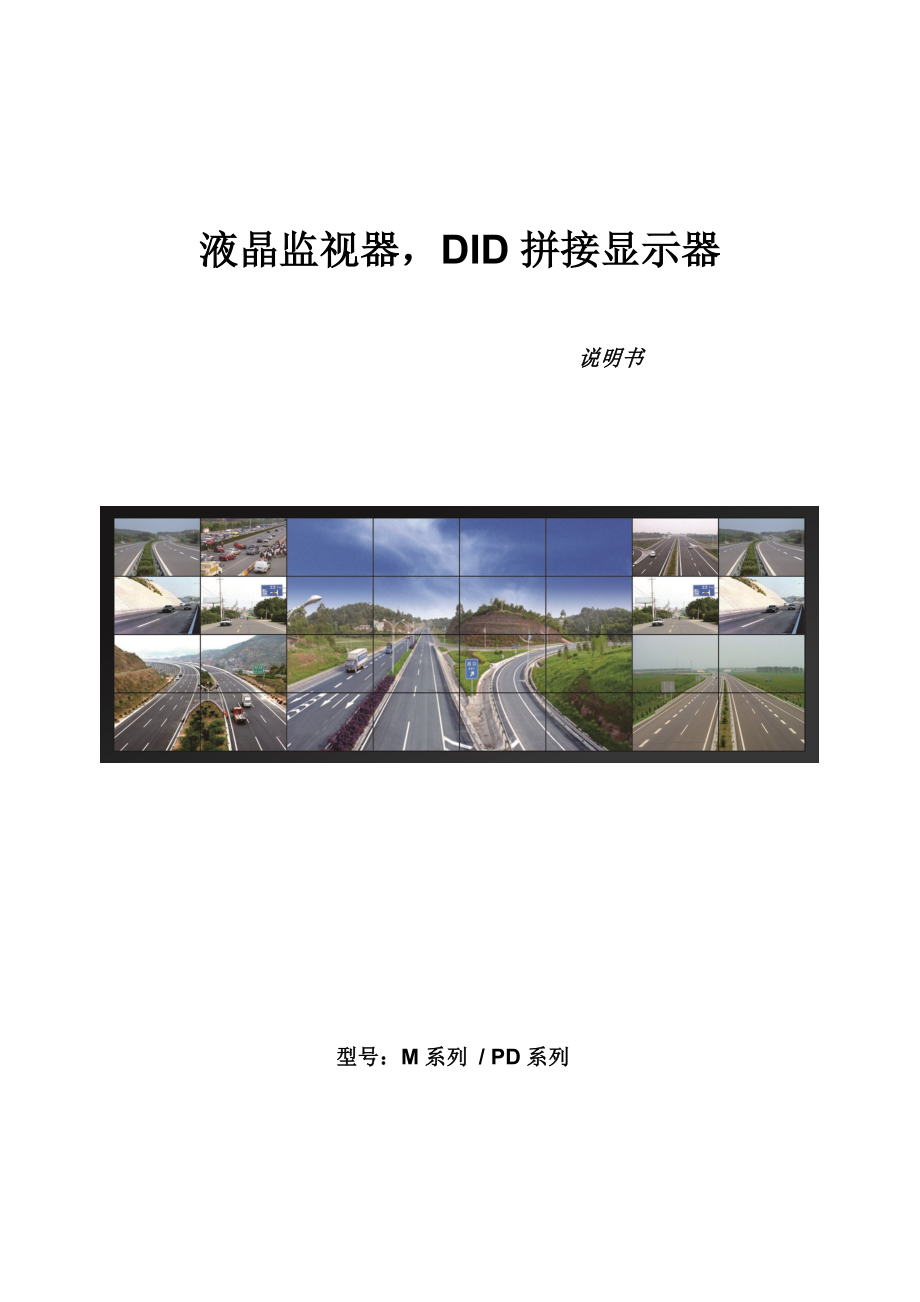


《M及PD系列说明书》由会员分享,可在线阅读,更多相关《M及PD系列说明书(12页珍藏版)》请在装配图网上搜索。
1、液晶监视器,DID拼接显示器 说明书 型号:M系列 / PD系列目 录第一章 外形、接口介绍21.1例如PD46N3介绍21.2接口端子介绍31.3 OSD按键介绍4第二章 信号连接42.1 RS232串口控制42.2电脑信号(RGB/HV或VGA)及色差分量信号(YPbPr) 52.3 DVI信号52.4视频信号62.5 HDMI信号6第三章 遥控器、输入信号介绍73.1遥控器介绍73.2信号接入使用介绍73.3菜单介绍83.4工业菜单介绍11第四章 液晶幕墙控制软件说明12第一章 外形、接口介绍 1.1 例如PD46N3介绍: 正面: 侧面: 背面: 底部 电源开关 1.2接口端子介绍:A
2、 AC IN: 电源B RS232 INPUT/OUTPUT : RS232 串行接口 C BNC/RGB/HV、YPbPr IN: (R(Pr), G(Y), B(Pb), H, V) 信号输入端子 D DVI (DVI D) IN: (数字信号输入连接端子) ;VGA (D-SUB) IN: (计算机输入连接端子) E BNC/VIDEO IN,VIDEO1 OUT视频输入输出端子 F KEY BOARD G HDMIH LAN(PD系列)1.3 OSD按键介绍: 1) 在菜单模式下左右按钮,从一个菜单左右选择到另一个菜单,或者调整所选菜单值,不在菜单下,也可用于调整音量。2) 打开 OS
3、D 菜单。也用于退出 OSD 菜单或回到上一菜单3) 按此按钮,出现输入信号窗口。4) 用来选择输入信号,第二章 信号连接2.1 RS232串口控制:监视器可以通过RS232和电脑连接,双控制接口,一个输入,一个输出,在连接前必须对每个屏设定ID 号. LAN网口控制(PD系列):监视器可以通过LAN和电脑连接,双控制接口,在连接前必须对每个屏设定ID 号.控制PC需安装虚拟串口服务器软件。2.2电脑信号(RGB/HV或VGA)及色差分量信号(YPbPr)1、 使用15PIN(D-SUB)接头(或5BNC)的RGB HV信号线连接监视器,输入标准信号,监视器信号源切换到 电脑通道2、 使用YP
4、bPr信号线连接电脑和监视器,输入标准信号,监视器信号源切换到YPbPr通道。按遥控器上MODE键 然后按上下箭头 屏幕左上角弹出菜单,按 上下箭头选择相应的信号 向右箭头确认. 或按键板上的Input键 按向下箭头选择对应的信号通道,按向右键确认.注意:两种PC信号连接方式不可同时使用. 2.3 DVI信号使用DVI-D信号线连接电脑和监视器,输入标准信号,监视器信号源切换到DVI 通道按遥控器上MODE键 然后按上下箭头 屏幕左上角弹出菜单,按上下箭头选择DVI信号 向右箭头确认. 或按键板上的Input键 按向下箭头选择对应的信号通道,按向右键确认.2.4 视频信号Video1和Vide
5、o2信号视频输出到监视器,用视频连接线连接(BNC接头)。信号源切换到Video1或Video2通道.按遥控器上MODE键 然后按上下箭头 屏幕左上角弹出菜单,按 上下箭头选择相应的信号 向右箭头确认.或按键板上的Input键 按向下箭头选择对应的VIDEO 1 VIDEO2通道,按向右键确认. 2.5 HDMI信号使用HDMI信号线连接电脑和监视器,输入标准信号,监视器信号源切换到HDMI 通道按遥控器上MODE键 然后按上下箭头 屏幕左上角弹出菜单,按上下箭头选择HDMI信号 向右箭头确认. 或按键板上的Input键 按向下箭头选择对应的信号通道,按向右键确认.第三章 遥控器、输入信号介绍
6、3.1. 遥控器介绍:上,下左右调整参数,MENU按钮确认MODE:选择不同信号的输入电源3.2信号接入使用介绍:按下遥控器上“MODE”按钮,出现如下界面, 按“选择”键选择信号,“上,下”键确认。1. 电脑: 计算机模拟信号2. HDMI:计算机数字信号3. DVI:计算机数字信号4. 视频1: VIDEO信号输入5. 视频2: VIDEO信号输入6. 分量:YPbPr信号输入 3.3菜单介绍: 图像简介:按“MENU”按钮,出现如下画面,按“上,下”按钮选择需要调整的参数,显示画面如下:1) 对比度:调整选定显示器的对比度, 设置范围0-100.对比度选项变亮,按“上,下”按钮确认,如下
7、图,按“上”按钮对比度增大,按“下” 按钮,对比度减小。2) 亮度:调整选定显示器的亮度, 设置范围0-1003) 色温:图像模式分为 暖色,冷色,个人设定,标准模式, (红,绿,蓝 设置范围0-200)4) 比例模式:Normal, Center5) 自动调整:(自动调整图像显示比例)6) 图像模式: 标准、柔和、运动、个人设定 功能简介:1) 菜单语言:中文、ENGLISH2) 菜单设置: 水平、垂直位置设定,显示时间和透明度的调节, 设置范围0-1003) 温度:机器自身的温度4) 风扇开:用户根据实际情况自己设置风扇开启温度,当机器自身的温度大于设置的温度时,风扇自动开启,当机器温度小
8、于设置温度,风扇自动关闭。设置范围 10-505) 复位:变成默认设置 设置简介:按“左、右”键选择“设置”,对里面的内容进行调整。1) 时钟:当前时间、关机时间、开始时间、定时模式(开关)2) 当前行: 按“选择”按钮,行屏幕总数变亮,按“上”按钮调整行数增大,按“下”按钮调整,行数减小设置范围 1-123) 当前列: 当前显示器的所在列(操作同上)设置范围 1-124) 行屏幕总数: 总的拼接墙行数,X位置总数(操作同上)设置范围 1-12 5) 列屏幕总数: 总的拼接墙列数, y位置总数(操作同上)设置范围 1-126) 拼接幕总数:可以微量设置左边,上边,右边,下边的值。左边、上边值范
9、围:030,右边、下边值范围:050可消除由于显示屏边框而导致的拼接画面连接处的错位。 显示简介:1)采样频率:调整图像采样频率, 设置范围0-1002)相位:调整图像相位,如果使用相位调整并未取得满意的结果,可使用采样频率(粗略)调整,然后再使用相 位(精细)。 设置范围0-1003.4 工业菜单介绍:设置产品的ID号,按遥控器上的“MENU”键,再按数字键1842,出现如下左图:用”上、下”键选择“OTHER OPTION”,进行ID设置,如上右图。用”上、下”键选择“BOARD ID”, 右键增大,左键减小.监视器设置ID顺序为,从左到右的原则,如果中间是DID液晶拼接,遵循先中间再左边后右边的原则,3x3的监视器拼接 中间2x2液晶拼接大屏幕,左右两边各三台监视器
- 温馨提示:
1: 本站所有资源如无特殊说明,都需要本地电脑安装OFFICE2007和PDF阅读器。图纸软件为CAD,CAXA,PROE,UG,SolidWorks等.压缩文件请下载最新的WinRAR软件解压。
2: 本站的文档不包含任何第三方提供的附件图纸等,如果需要附件,请联系上传者。文件的所有权益归上传用户所有。
3.本站RAR压缩包中若带图纸,网页内容里面会有图纸预览,若没有图纸预览就没有图纸。
4. 未经权益所有人同意不得将文件中的内容挪作商业或盈利用途。
5. 装配图网仅提供信息存储空间,仅对用户上传内容的表现方式做保护处理,对用户上传分享的文档内容本身不做任何修改或编辑,并不能对任何下载内容负责。
6. 下载文件中如有侵权或不适当内容,请与我们联系,我们立即纠正。
7. 本站不保证下载资源的准确性、安全性和完整性, 同时也不承担用户因使用这些下载资源对自己和他人造成任何形式的伤害或损失。
